インターネット各種設定
HOME > インターネット各種設定(メール設定) > Mail 2.1
(1) 「Dock」 から 「Mail」を起動します。 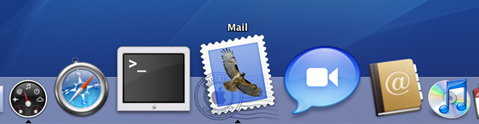 (2) 初めて起動した場合は、「ようこそMailへ」の画面が表示されます。表示されない場合は、メニューバーの「Mail」から「環境設定」を選択します。表示された画面の「アカウント」をクリックし、画面左下の「+」ボタンをクリックします。 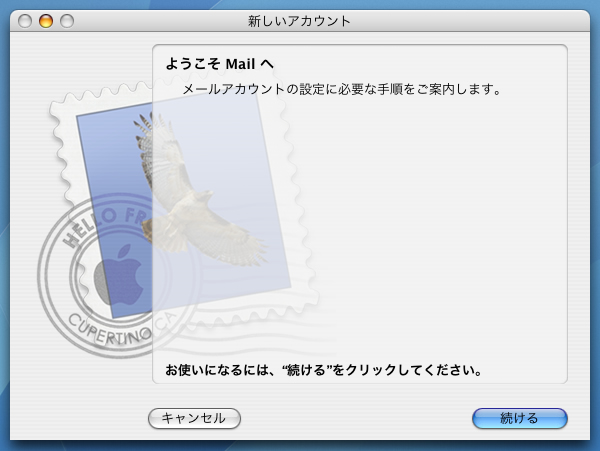 (3) 「一般情報」 画面では、次の項目を入力し「続ける」をクリックします。
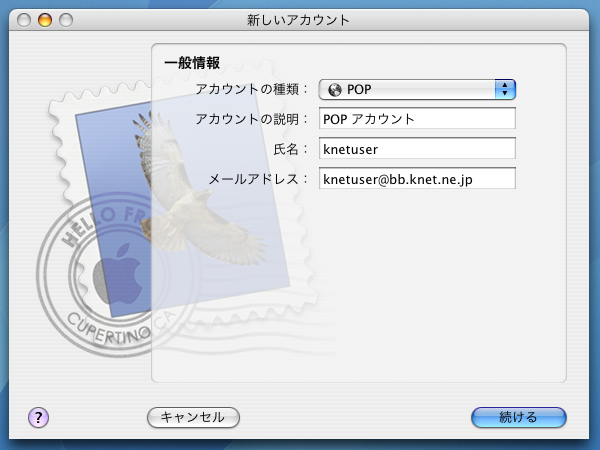 (4) 「受信用メールサーバ」 画面では、次の項目を入力し「続ける」をクリックします。 インターネットへ繋がっていない、または入力に誤りがある場合、エラーメッセージが表示されます。
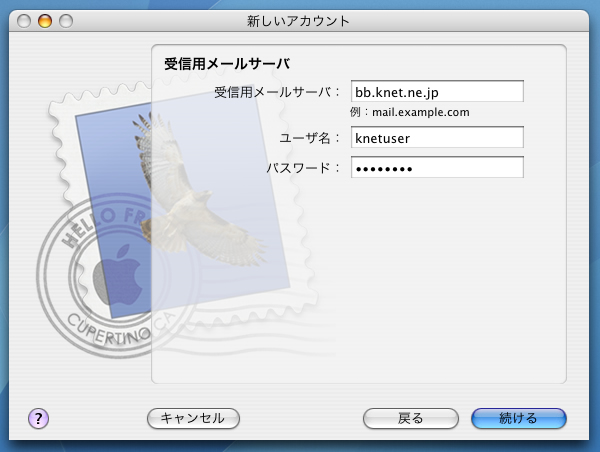 (5) 「受信メールのセキュリティ」画面では、そのまま「続ける」をクリックします。 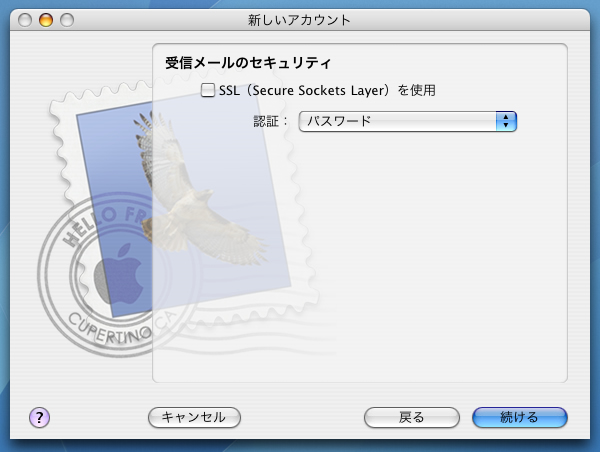 (6) 「送信用メールサーバ」の画面では、次のように設定し「続ける」をクリックします。接続テストが行われ、設定に誤りがある場合は、エラーメッセージが表示されます。
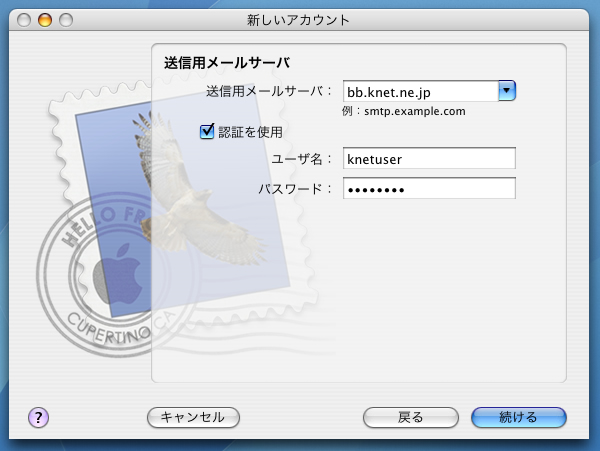 (7) 「送信メールのセキュリティ」画面では、そのまま「続ける」をクリックします。 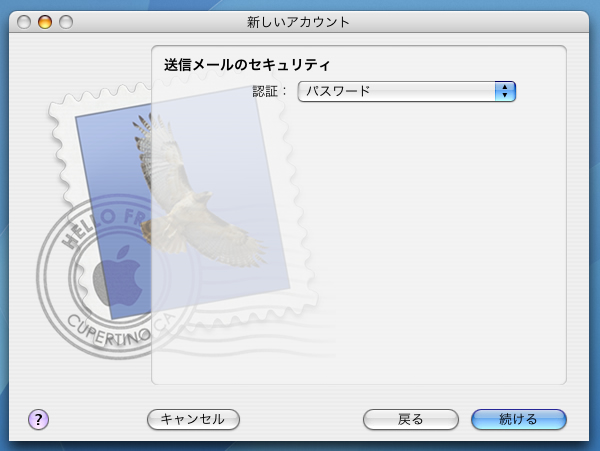 (8) 「アカウントの概要」画面が表示されます。表示内容を確認し、「続ける」をクリックします。 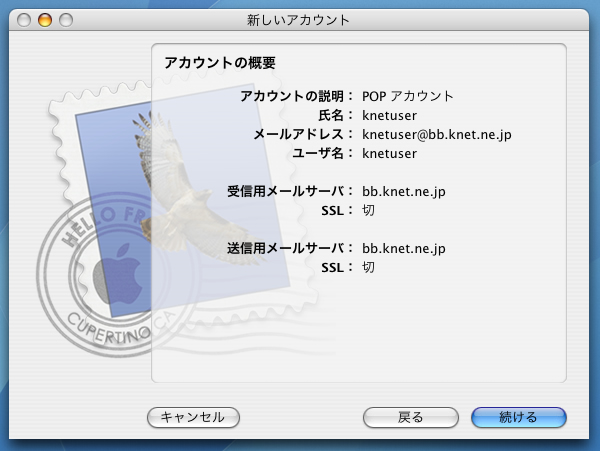 (9) 「設定結果」画面が表示されます。「終了」をクリックします。 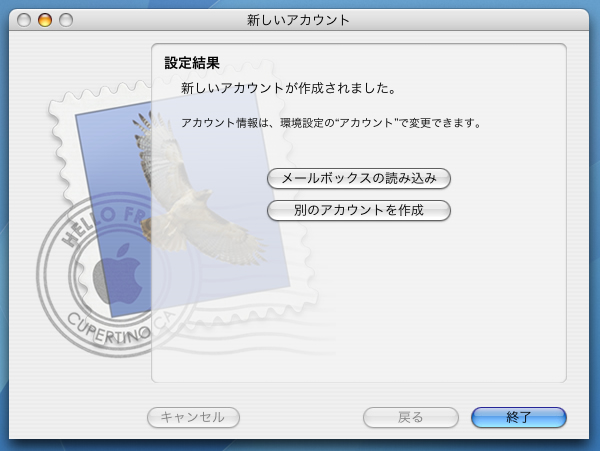 (10) 初回起動時のみ「ようこそ」画面が表示されます。「いいえ」をクリックします。「はい」をクリックした場合、ヘルプが表示されます。 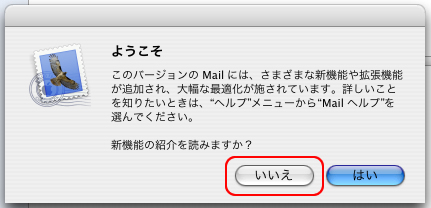 (11) メニューバーの「Mail」から「環境設定」を選択します。 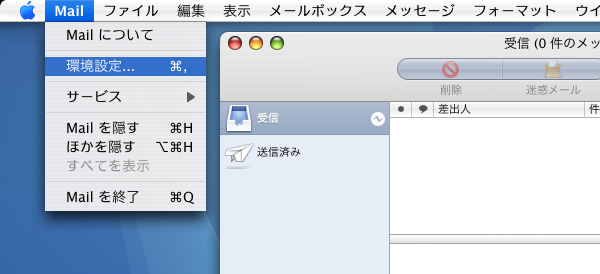 (12) 「アカウント」ボタンをクリックし、「アカウント情報」タブ内の「サーバ設定」をクリックします。 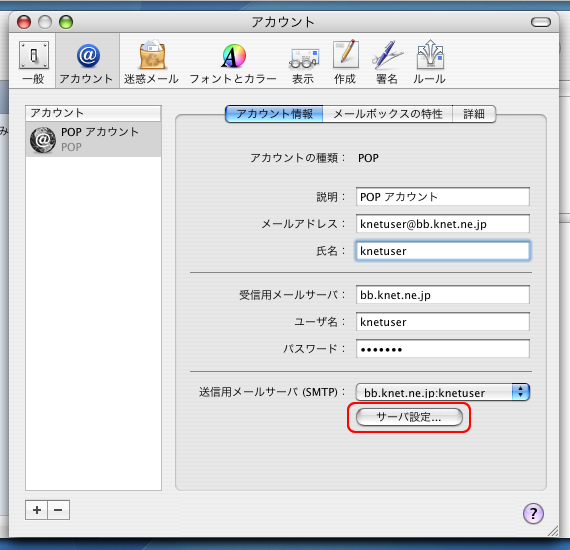 (13) 表示された画面で、次のように入力し、「OK」をクリックします。
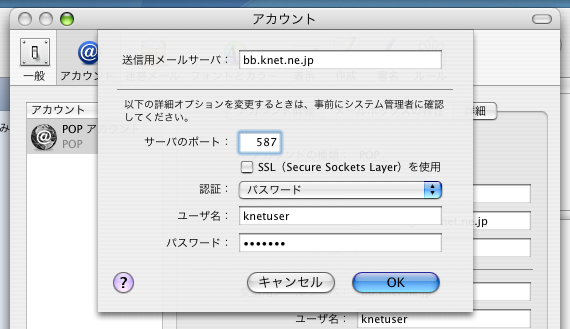 (14) 「詳細タブ」をクリックします。「メッセージ受信後にメッセージのコピーをサーバから取り除く」にチェックし、「すぐに取り除く」を選択します。チェックをしないで使用されますと、サーバーにメッセージが蓄積されます。100MBを超えたメールボックスは削除されますのでご注意ください。 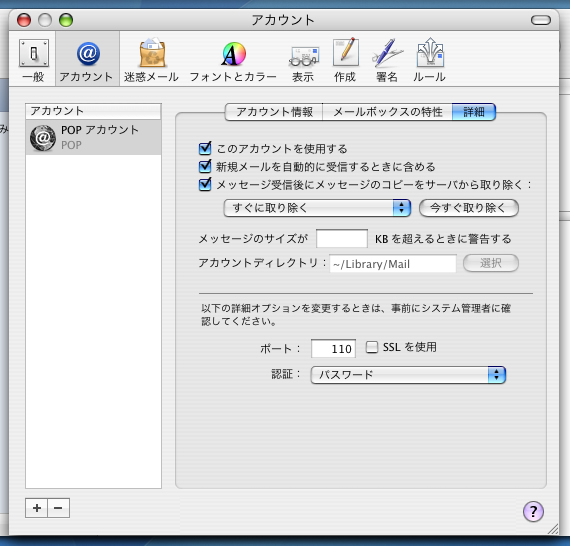 (15) 左上の「閉じる」ボタンをクリックすると、「変更内容の保存」画面が表示されます。「保存」をクリックします。 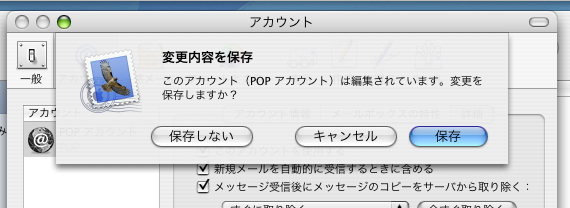 |